Selles õpetuses selgitan sulle, kuidas saad Adobe After Effectsis luua ajamoonutuse, et luua realistlik autoõnnetuse simulatsioonile reaalne pidurdusprotsess. Rõhuasetus on auto kiiruse kunstipärasel viisil aeglustamisel, et rõhutada õnnetuse dramaatilist efekti. Eelteadmised After Effectsi kasutamisest on kasuks, kuid ma selgitan iga sammu põhjalikult, nii et ka algajad saavad hästi jälgida.
Kõige olulisemad teadmised
- Ajamooonutuse ja ajamoonutuse kasutamine võimaldab realistliku pidurdusprotsessi simulatsiooni.
- Põhiframid on hädavajalikud ajamoonutuse juhtimiseks.
- Kiiruse sujuv lähendamine on oluline autentse efekti saavutamiseks.
Samm-sammuline juhend
Esmalt peaksid oma projektifailid importima After Effectsi ja looma uue projekti. Veendu, et sinu projektis oleks juba kõik vajalikud materjalid olemas.
Enne efektide ja kohanduste tegemist on mõistlik analüüsida sõiduki iseloomulikku liikumist. Sageli on meil püsikiirus, mis reaalsuses pole alati olemas. Aeglustame autot, et pidurdusprotsess oleks realistlikult esitatud.
Ajamoonutuse kasutamiseks võiksid kasutada funktsiooni "Liikumatu kaader" või ka "Ajamoonutus". Meie eesmärkide jaoks uurime lähemalt ajamoonutust. Määra hetk, mil auto sõidab 100% kiirusega ja millal see hakkab aeglasemaks muutuma - võib-olla 110%.
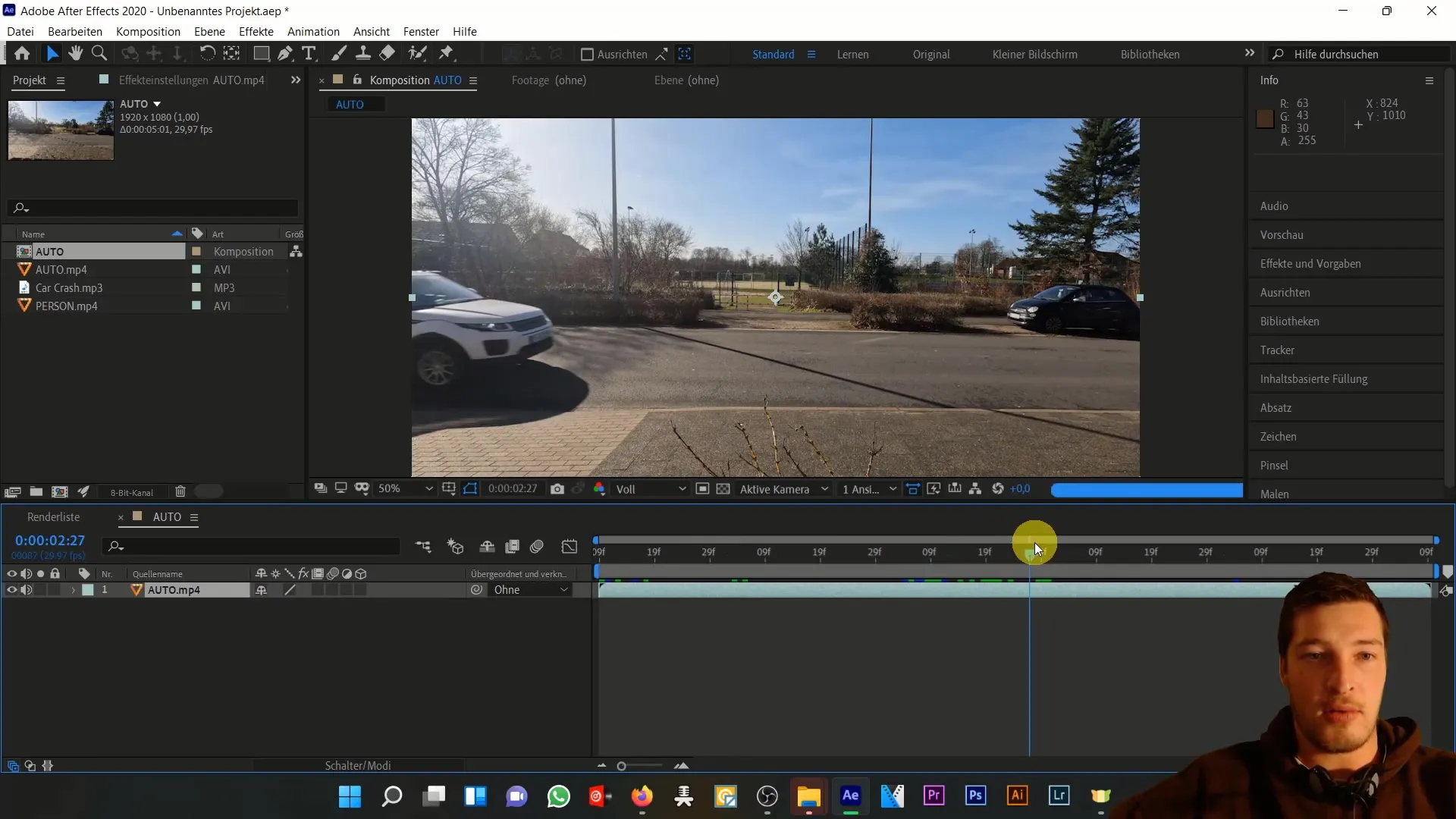
Kasuta klahvikombinatsiooni Ctrl + Shift + D, et see kiht sellel märkeril jagada. Nüüd saad määrata selle klipi ajamoonutuse 110% -le. Eelvaates saad näha, kuidas klipi kestus muutub.
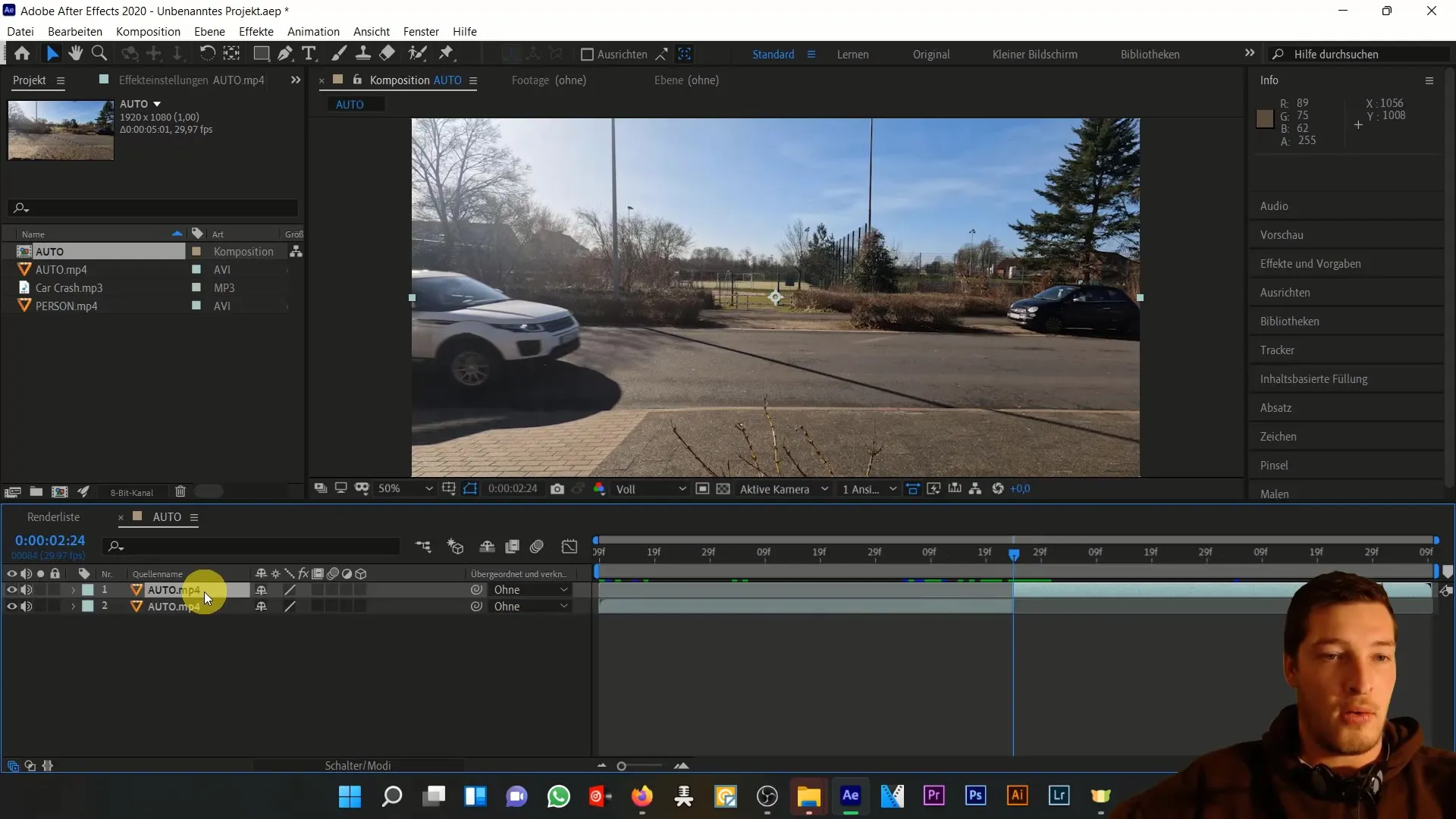
Nüüd vali järgmised ajamärgid, et auto veelgi aeglasemaks muuta - näiteks 120% ja nii edasi, kuni jõuad umbes 150% väärtuseni. Oluline on, et kiirus ei hüppaks 100-lt 150% -le järsku, vaid oleks sujuv üleminek.
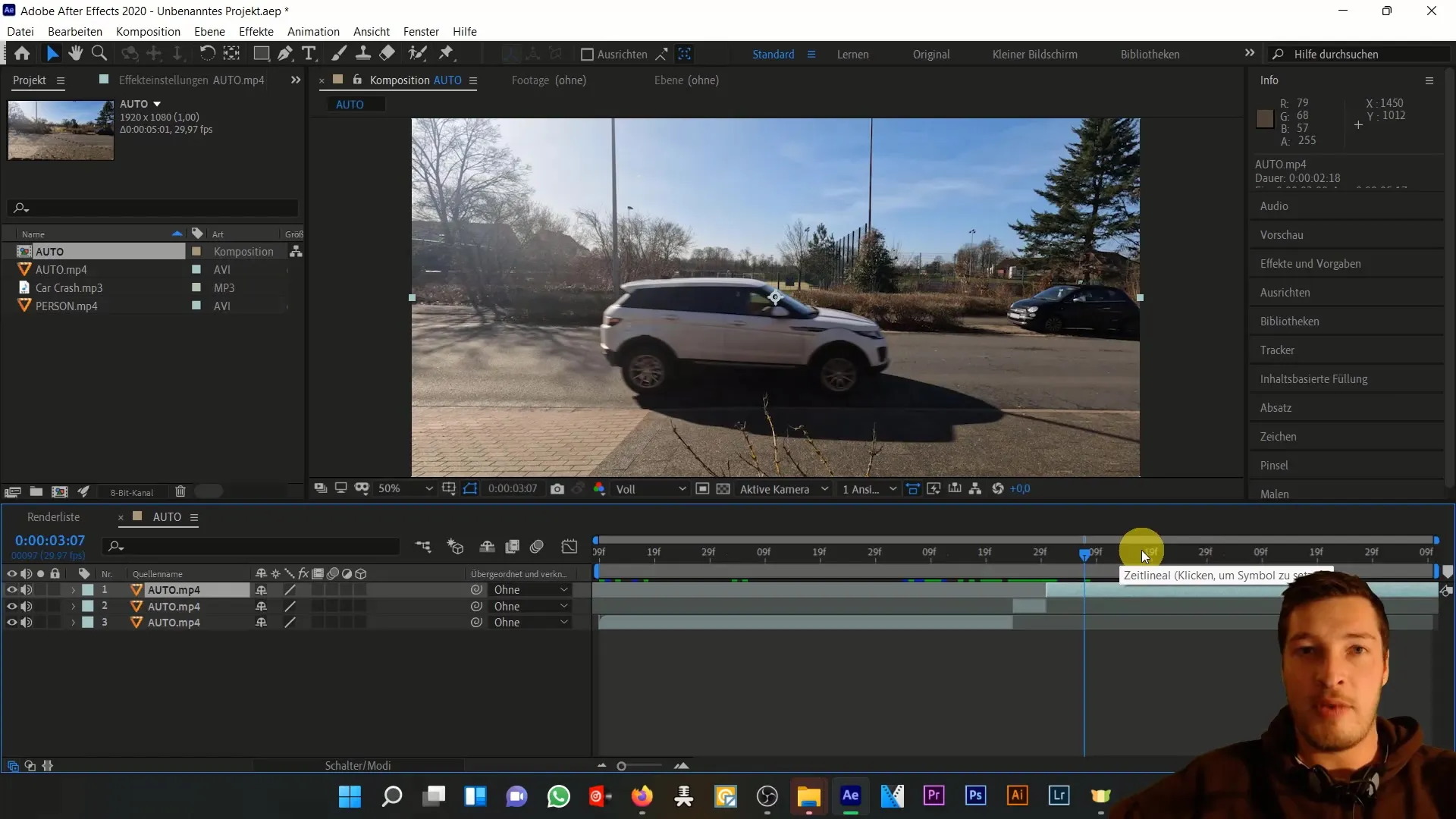
Nüüd too auto uuesti kompositsiooni, et töötada ajamoonutusega. Selleks paremklõpsa ja vali menüüst "Aeg", seejärel "Ajamoonutus aktiveeritud". Lisatakse kaks põhifraami, mis määravad ajamoonutuse alguse ja lõpu.
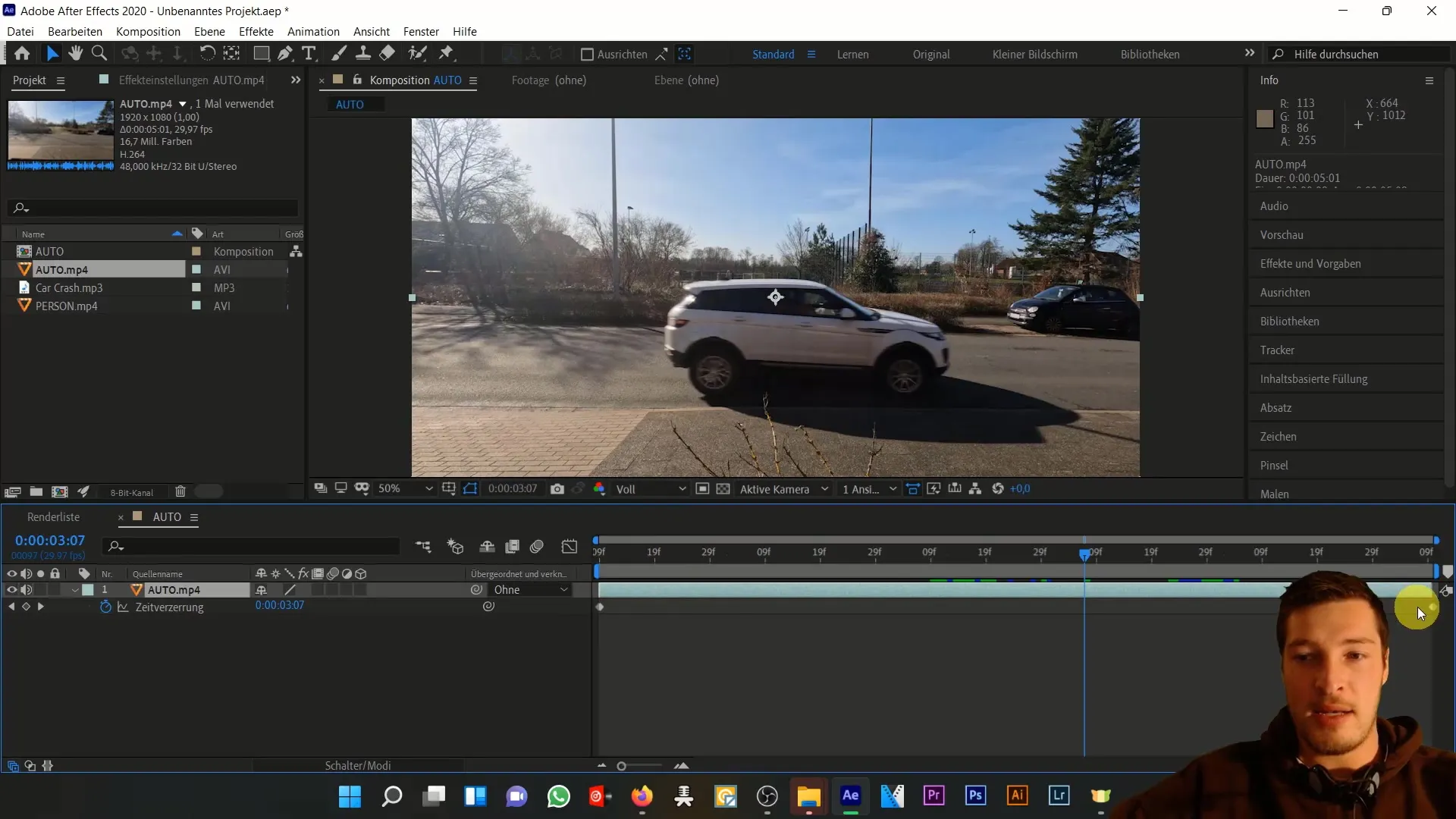
Määra nüüd põhifraamide jaoks asjakohased ajahetked. Määra põhifraam, kui auto siseneb kaadrisse, ja teine, kui see on täielikult kaadrist väljas. Need kaks punkti on olulised ajamoonutuse ajastuse jaoks.
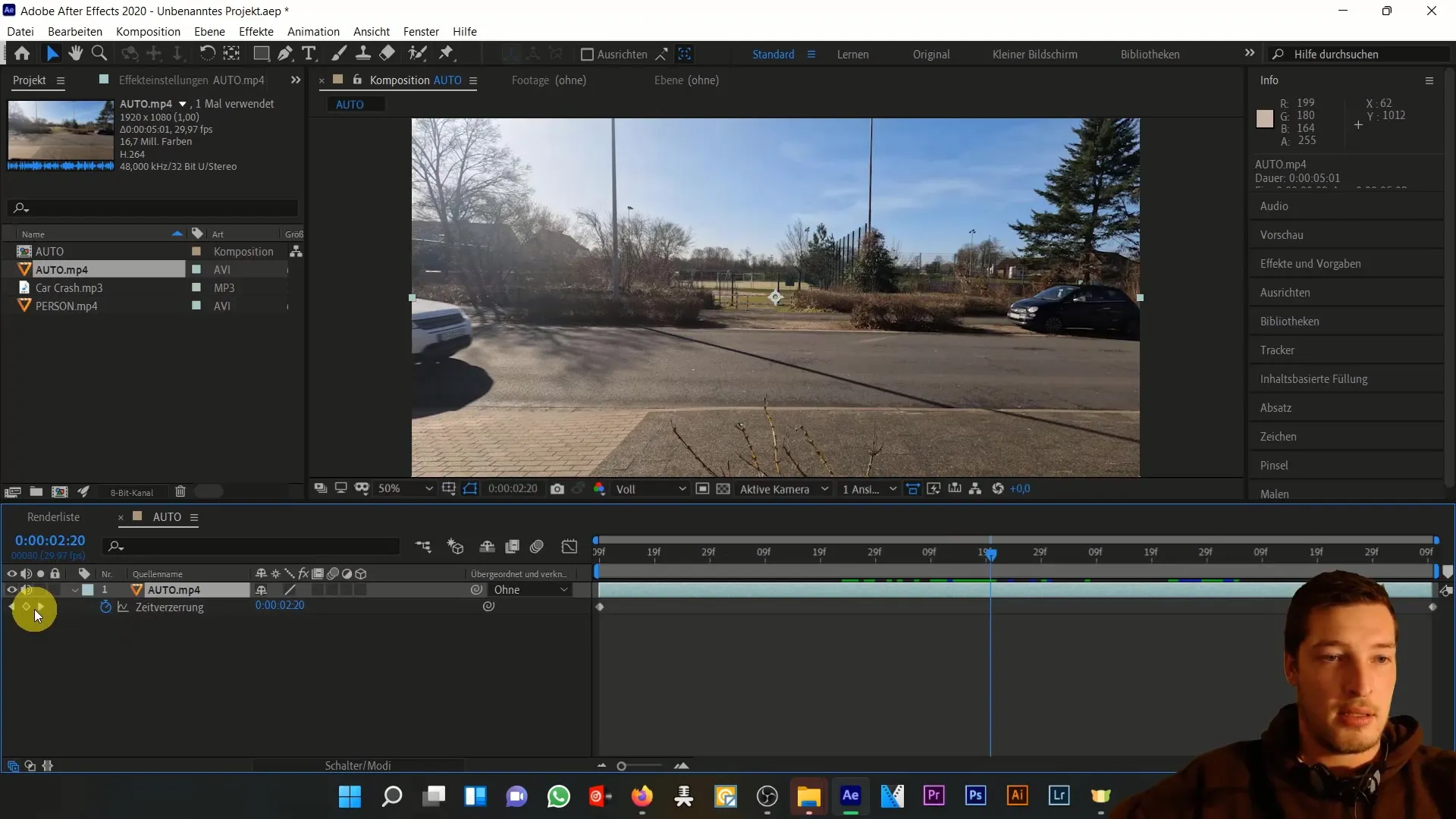
Vaata liikumist diagrammi redaktoris. Põhifraamide vahel saad vizuaalselt haarata ja kohandada piirkonda, kus auto kiirust aeglustatakse. Suurenda teise ja kolmanda põhifraami vahelist vahemikku, et aeglustamist intensiivistada.
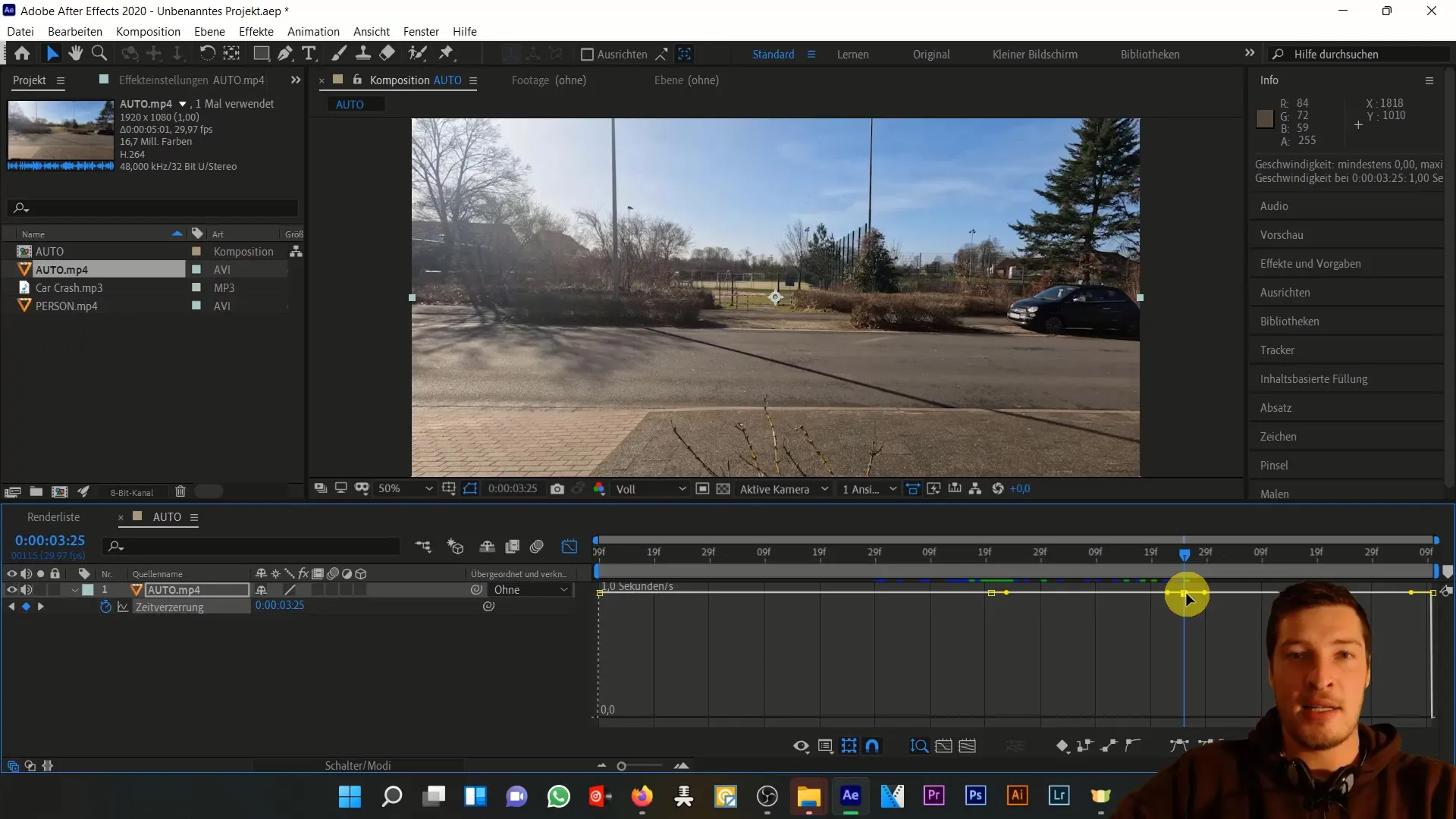
Kui nihutad kolmandat põhifraami paremale, märkad, et klipi kiirus suureneb, et tasakaalustada ajalisi erinevusi. Katseta julgelt nende väärtustega, et saavutada soovitud efekt.
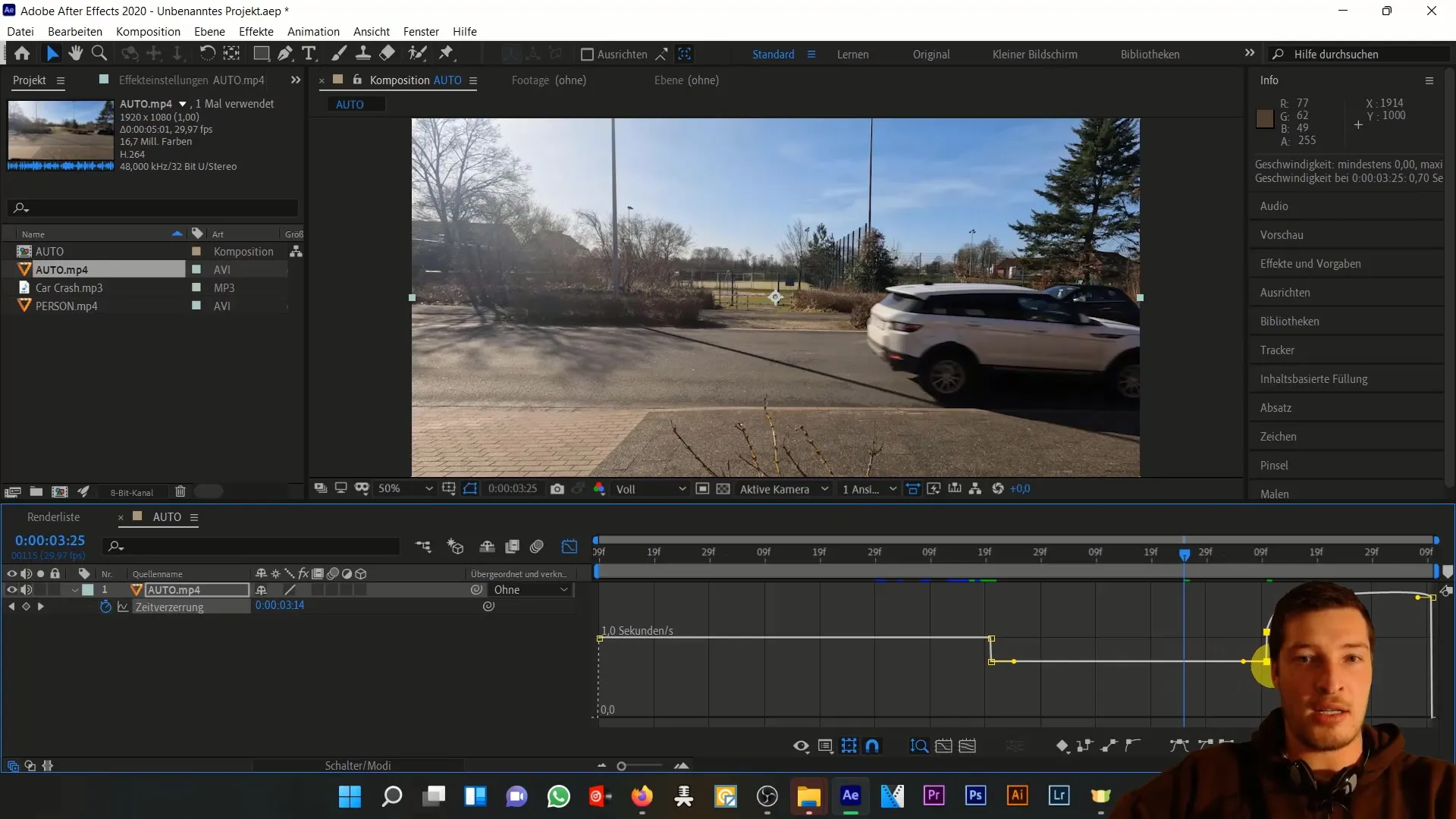
Kui soovid ajamoonutust veelgi aeglustada, haara põhifraam ja nihuta see uuesti paremale. Kiiruse vähendamiseks suurenda vahemaad. Seadista koostise keskpunkt hoolikalt, et luua lõpus harmooniline üleminek.
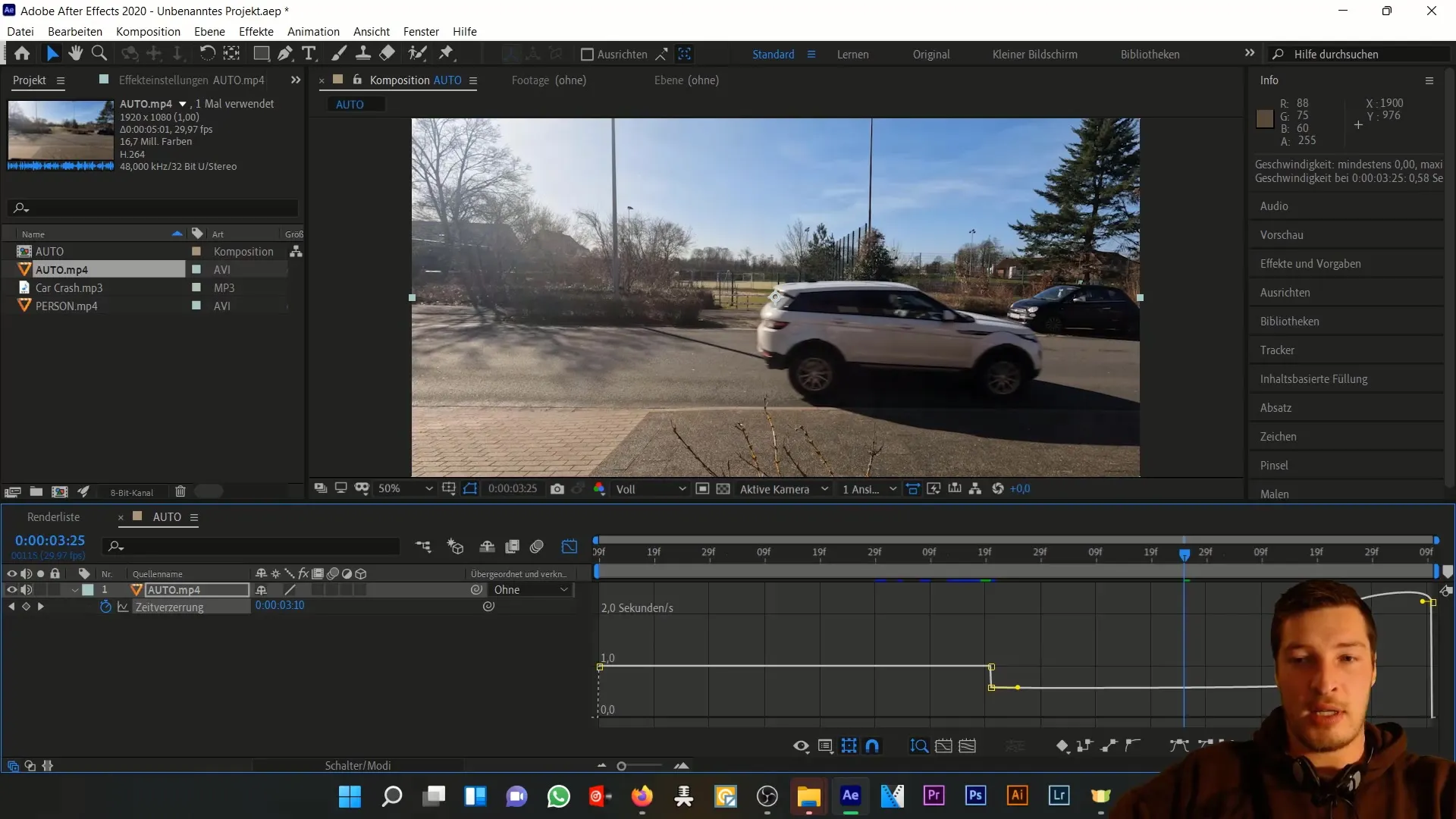
Realistlikuma simulatsiooni tagamiseks kohanda põhifraami efekti kohtades, kus auto hakkab sisse sõitma või otse enne, kui see kaadrist väljub. Väldi kiireid järjestikuseid liikumisi, mis ei kujuta realistlikku pidurdusprotsessi.
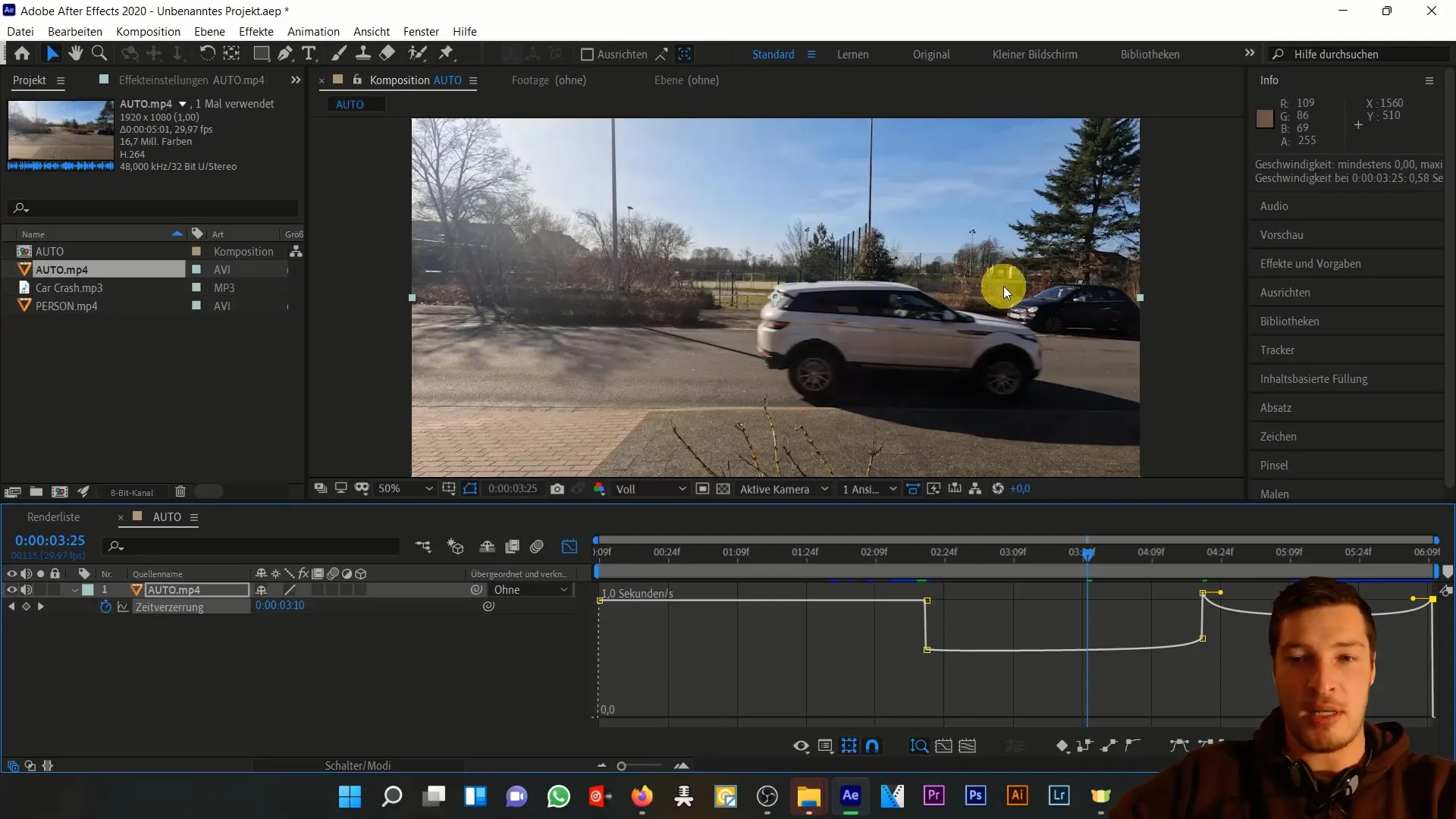
Nüüd vähendage tööpiirkond viimasele kaadriks, et renderdamist optimeerida. Salvestage kompositsioon, valides menüüst „Kompositsioon“ valiku „Lisa Adobe Media järjekorda“.
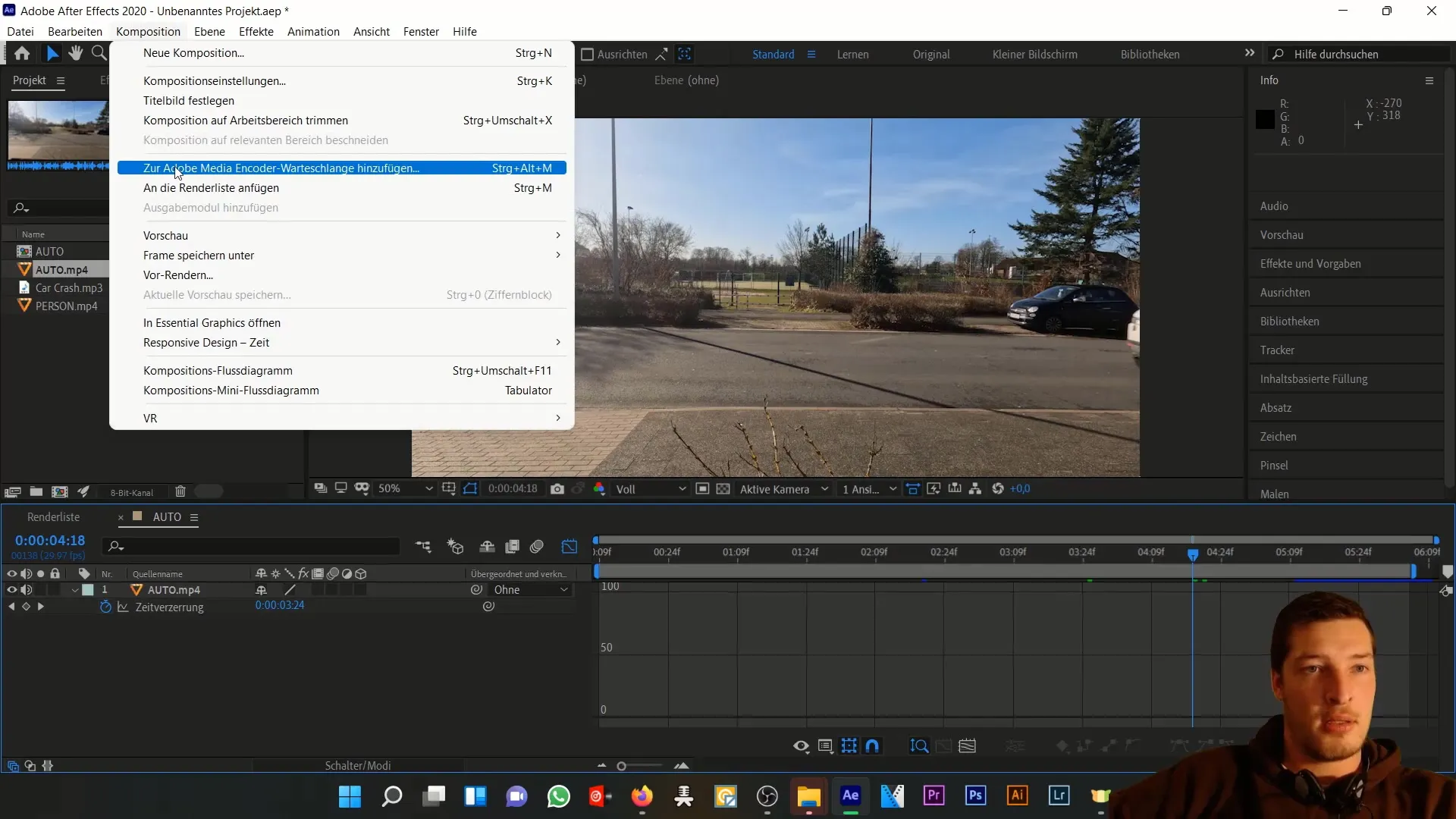
Pärast projekti renderdamist saate efekte uuesti kontrollida ja vajadusel täiustada. Saate originaalfaili dubleerida, et teha otsest võrdlust töötlemata ja töödeldud versiooni vahel.
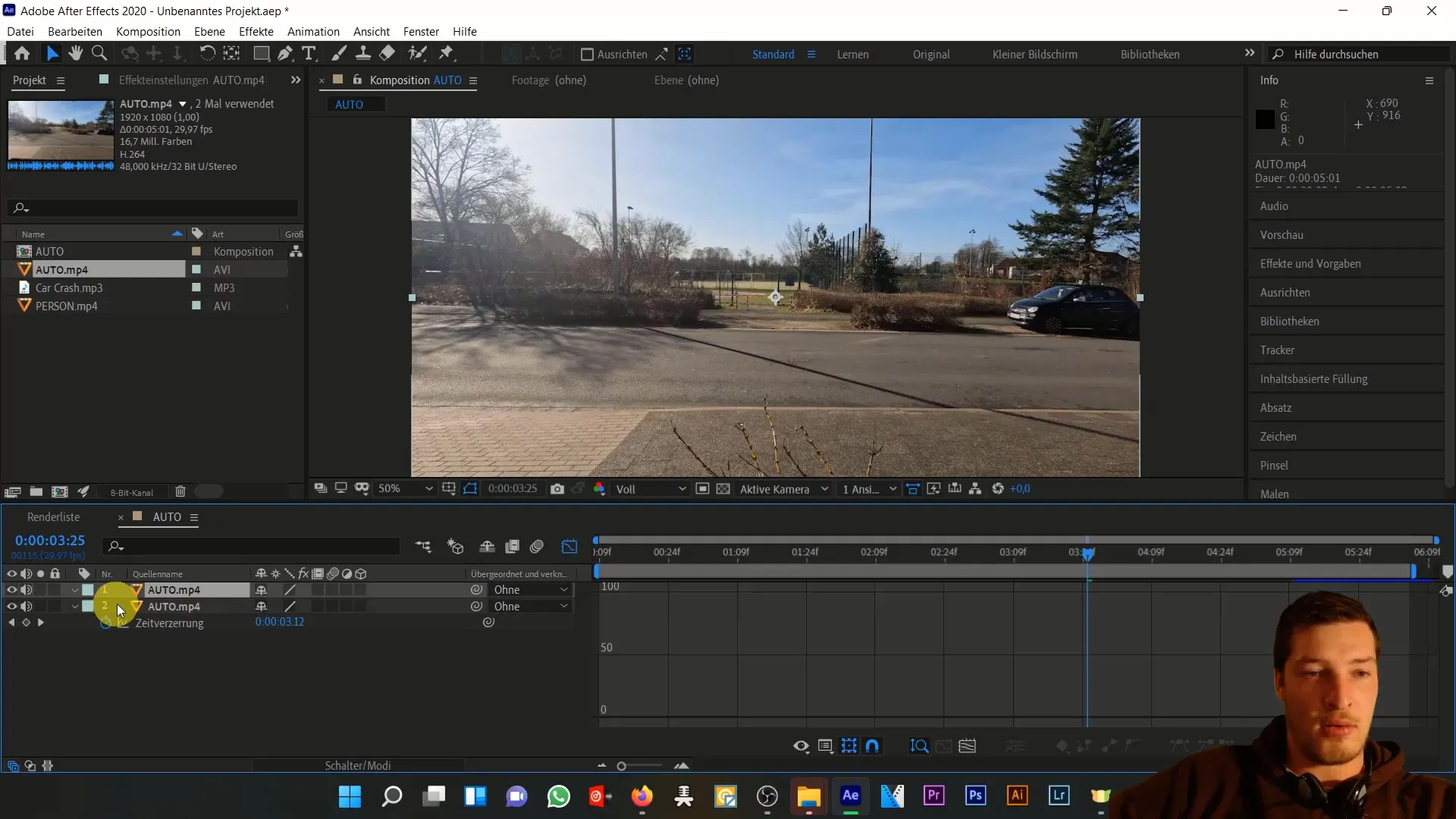
Kokkuvõte
Selles juhendis õppisite, kuidas After Effectsis ajavormide ja võtmefraamide abil simuleerida realistlikku pidurdamist. Kiirusekõvera sihipärase kohandamise abil saate saavutada dramaatilisi efekte ja usutavalt kujutada autoõnnetuse illusiooni.
Korduma kippuvad küsimused
Kuidas saan After Effectsis ajavormi aktiveerida?Minge kihile, paremklõpsake „Aeg“ ja valige „Ajavormi aktiveerimine“.
Kuidas saan auto kiirust kohandada?Kasutage võtmefraame, et juhtida ajavormi kindlatel punktidel.
Mis vahe on ajalaotuse ja kaadri vahel?Ajalaotus muudab klipi kiirust, samas kui kaadrid peatavad klipi.
Mitu võtmefraami on vaja realistlikuks simulatsiooniks?Vähemalt kaks võtmefraami, üks alguse ja teine pidurdamise lõpu jaoks.
Kas ma saan hiljem kiirust muuta?Jah, saate igal ajal võtmefraame kohandada, et kiirust muuta.


